Category
2022.10.17
スポット修復ブラシツール、画像加工をマスターしよう!
作業ノウハウ
adluckdesign

画像を編集したいのに、何をしたらいいのかわからない!
フォトショップを起動してみたのはいいけれど、
操作箇所がありすぎて、何から覚えればいいのかわからない!
そんな初心者の皆様に
ツールバーに表記された機能を一個一個、わかりやすくご紹介します。

ツールバーとは、よく画面の隅に表示されている
ボタンがたくさん並んだメニューバーのことです。
今回は「スポット修復ブラシツール」についてご説明します!
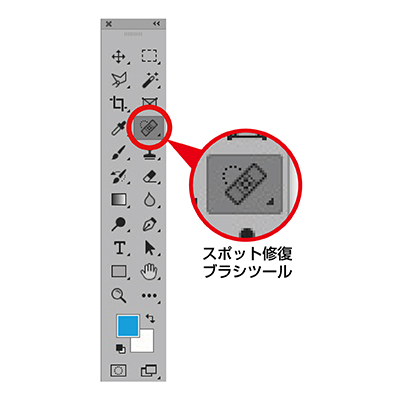
※PhotoshopCCを使用しています。
実際の画面とは異なる場合がございますのでご了承ください。
“スポット修復”とは?
このツールでは、写真や画像の細かい部分の加工ができ、
レタッチなどに適したツールです。
早速、使い方をご説明しましょう!

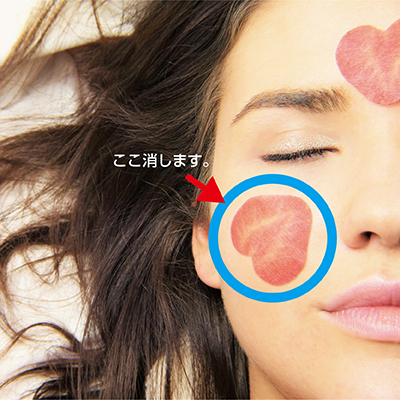
↑今回はこの画像の青枠部分を
ツールを使って消してみます。
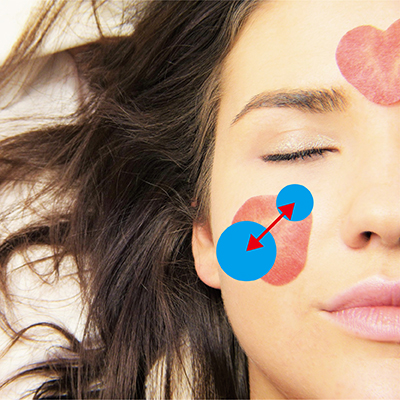
使い方は簡単。
ツールを切り替えたら、消したい部分をなぞるだけです。
オプション活用でさらに細かく修復。
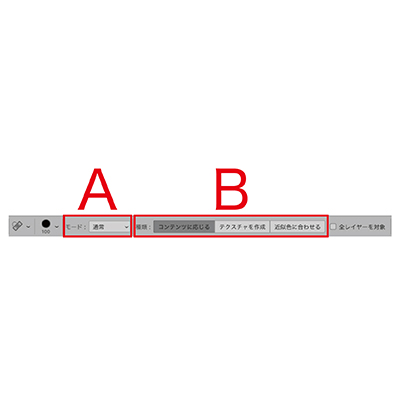
↑オプション設定を使い分けることで、
様々な修復が可能です。
大まかに説明すると以下の通りです。
A.モード切り替え:「通常」「置き換え」など、
ブラシの切り替えができます。
B.種類:コンテンツに応じる→写真の体裁を壊さずに、
不要なオブジェクト削除したい場合に使用でき、選択範囲を自然に塗りつぶせます。
テクスチャを作成→選択範囲内にあるピクセルから作成したテクスチャで、選択範囲を修正します。
近似色に合わせる→選択範囲の周りにあるピクセルを使用して、選択範囲を修正します。

↑するとこのように、不要な部分のみ消すことができます。
使い方を覚えると結構便利ですので、オススメです!
是非覚えてみましょう。
以上、簡単ですがスポット修復ブラシツールのご紹介でした!
これを機会にフォトショップの使い方を覚えてみるのはいかがでしょうか。
この記事が参考になれば嬉しいです。







